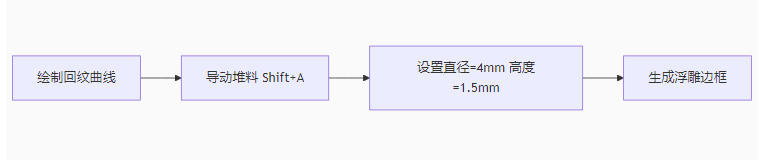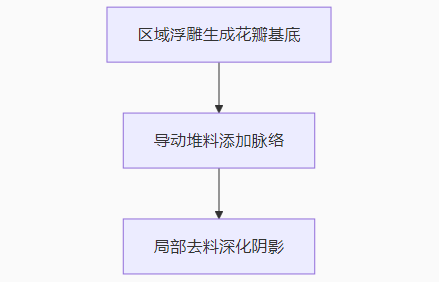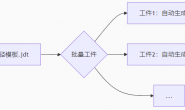在 JDPaint 5.19 中,导动堆料(沿曲线堆料) 和 导动去料(沿曲线去料) 是虚拟雕塑模式下高效塑造规则纹理的核心工具,适用于雕刻花纹、脉络、边框等线性结构。以下是 详细操作步骤+避坑指南:
🔧 一、操作流程(以导动堆料为例)
步骤1:进入虚拟雕塑模式
步骤2:绘制导动曲线
- 切换到 二维绘图模式(再按
7退出虚拟雕塑)→ 使用 样条曲线工具(快捷键S)绘制路径(如花纹轨迹)。 - 关键要求:
- 曲线需 连续光滑(无锐角转折)
- 曲线应 超出操作区域(避免端点效果突变)
示例:雕刻藤蔓纹理时,曲线应沿枝干走向延伸(图1)。
图1:红色曲线为导动路径
步骤3:激活导动堆料工具
- 按
7返回虚拟雕塑模式 → 按快捷键Shift+A(导动堆料)。 - 在 属性栏 设置参数:
参数 作用 推荐值 刷子直径 纹理宽度 根据设计需求(如3mm) 刷子高度 凸起深度 浅浮雕0.5mm,深雕2mm 截面形状 控制隆起剖面 半圆形(默认)/梯形 投影模式 强制曲线贴合模型表面 ✅ 必须开启
步骤4:执行导动操作
- 单击选择 导动曲线 → 软件自动沿曲线生成均匀隆起(图2)。
- 实时调整:
- 直径/高度:按
Z/X(缩放直径),A/S(调整高度) - 撤销当前段:按
Ctrl+Z(分段可撤销)
图2:沿曲线生成的藤蔓凸起纹理
- 直径/高度:按
导动去料(
Shift+S) 操作相同,生成凹陷沟槽。
⚠️ 二、6大避坑技巧
| 问题 | 原因 | 解决方案 |
|---|---|---|
| 纹理断裂 | 曲线不连续或存在尖角 | 用 样条平滑 工具优化曲线 |
| 末端高度不足 | 曲线未超出操作区 | 绘制时延长曲线两端 ≥刷子半径 |
| 纹理浮空 | 未开启“投影模式” | 属性栏勾选 投影 |
| 深度不均匀 | 模型表面曲率变化大 | 开启 等距雕刻(属性栏选项) |
| 操作卡死 | 曲线节点过多(>500) | 简化曲线:节点编辑 → 减少节点 |
| 对称失效 | 曲线未居中或对称未开启 | 绘制曲线后 镜像复制,并开启 选项→对称雕刻 |
🎯 三、进阶应用场景
场景1:仿古边框雕刻
场景2:叶脉凹陷处理
- 绘制叶脉曲线(主脉+分支)
- 导动去料(
Shift+S):- 主脉:直径=2mm,高度=0.8mm
- 侧脉:直径=1mm,高度=0.3mm
- 边缘 磨光(
Shift+E)平滑过渡
场景3:文字阴刻
- 书写文字曲线(如楷体)
- 导动去料(
Shift+S):- 直径=笔刷宽度,高度=1.2mm
- 截面形状= 矩形(生成锐利边缘)
💡 四、高阶技巧
1. 变量控制(分段导动)
- 操作:
- 将长曲线拆分为多段(按
K打断曲线) - 分段设置参数(如叶根高度=1mm,叶尖高度=0.3mm)
- 将长曲线拆分为多段(按
- 适用:生物纹理(羽毛、鳞片)的自然渐变
2. 组合导动与区域浮雕
3. 灰度图转导动曲线
- 导入叶脉灰度图 → 矢量化 提取曲线
- 清理杂点 → 导动去料 雕刻凹槽
✅ 五、参数速查表
总结口诀:
导动两条命:A堆S挖
曲线三要素:连续、投影、超区域
进阶四字诀:分、变、组、转掌握导动技术,可高效实现90%的规则纹理雕刻!